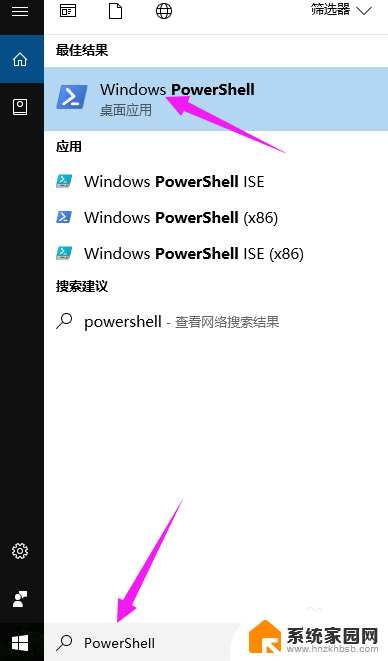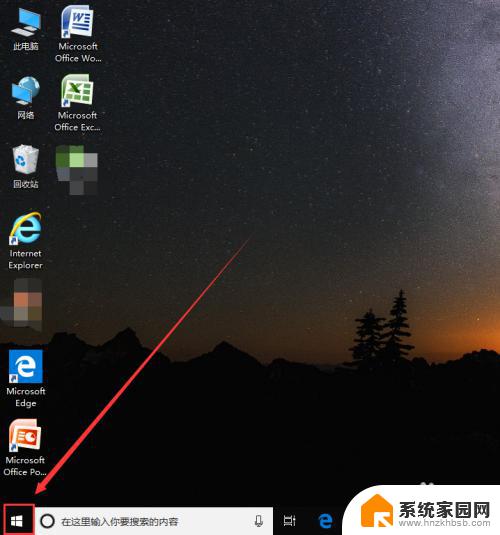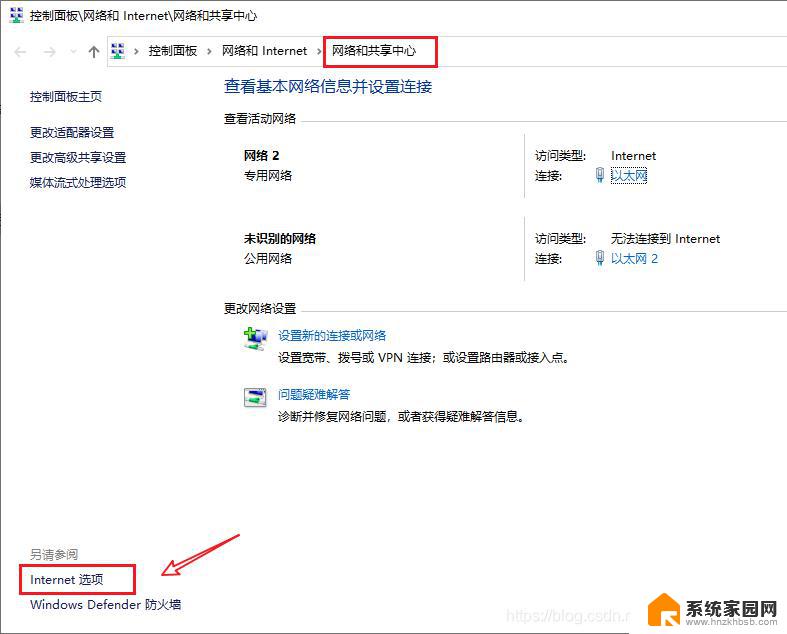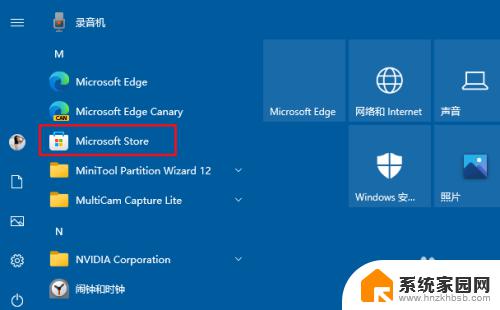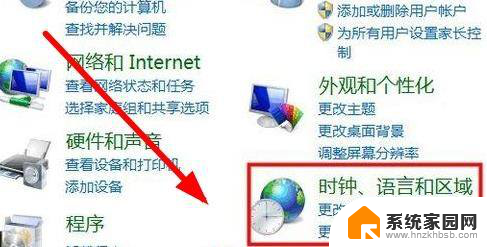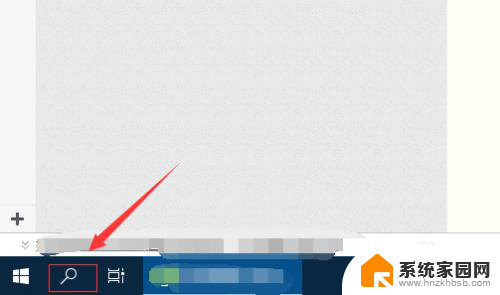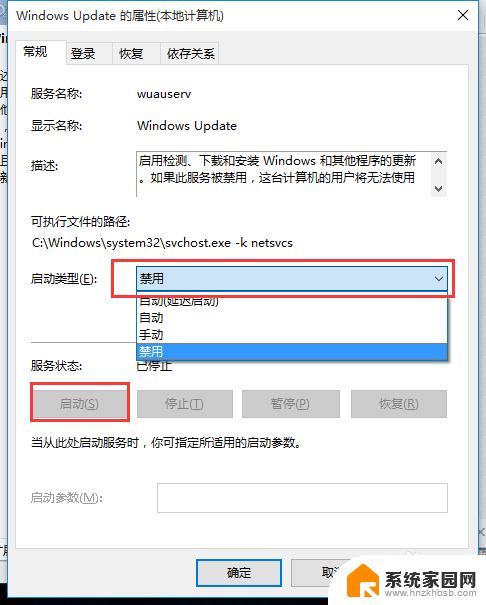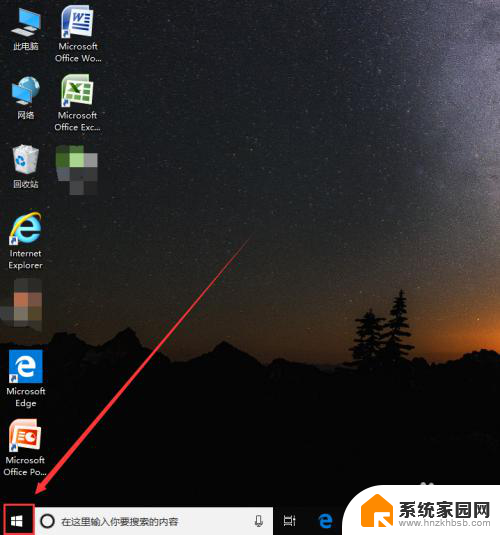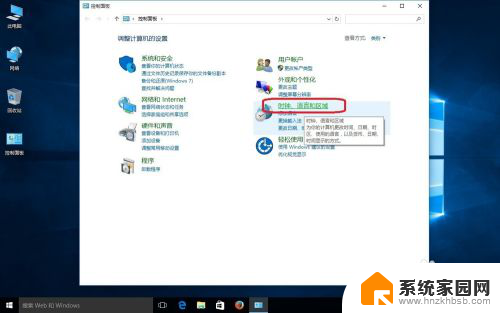win10商店为什么是英文 win10系统应用商店界面变成英文
最近有用户反映,在使用Win10系统时发现应用商店界面变成了英文,引起了一些困扰,这个问题的出现可能是由于系统语言设置或者地区设置的原因所致。虽然Win10系统具有多语言支持的功能,但是在一些情况下可能会出现界面显示错误的情况。接下来我们将讨论一下可能导致这一问题的原因,并提供相应的解决方法。
操作方法:
1.第一步在win10系统任务栏上,点击开始菜单。选择windows设置图标,如下图所示:
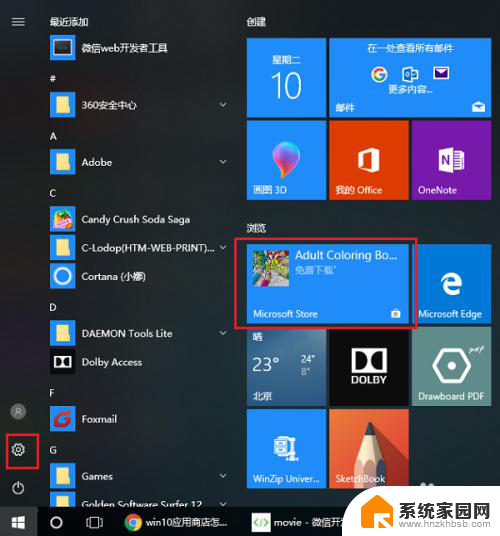
2.第二步进去windows设置界面之后,点击时间和语言,如下图所示:
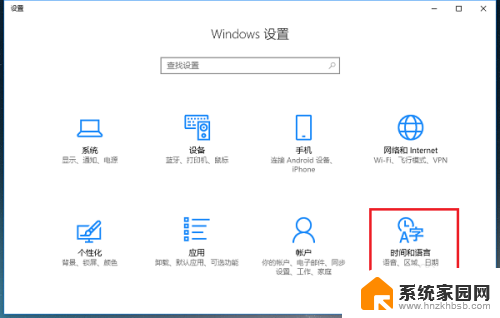
3.第三步进去时间和语言设置界面之后,点击区域和语言,如下图所示:
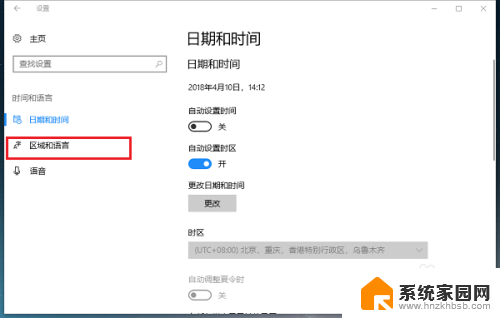
4.第四步进去区域和语言界面之后,可以看到语言中有两种,如下图所示:
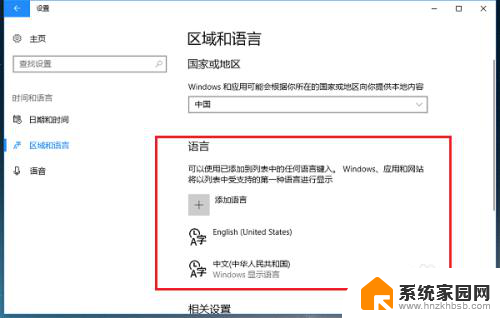
5.第五步我们选择中文为默认语言,如果没有中文语言。先进行添加语言,然后设置中文为默认语言,可以删掉其它语言,如下图所示:
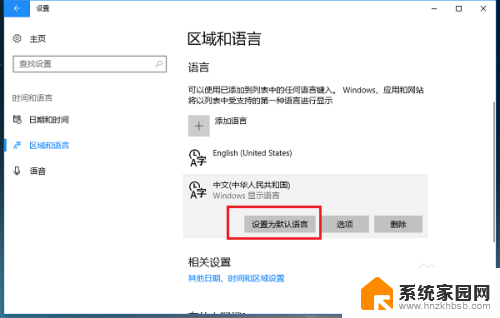
6.第六步设置完成之后,我们再打开应用商店Microsoft Store,可以看到已经将英文改成中文显示了,如下图所示:
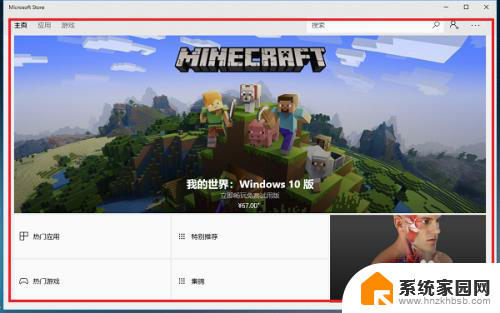
以上就是为什么win10商店是英文的全部内容,如果你遇到这种情况,不妨按照以上方法来解决,希望能对大家有所帮助。